Phone-Webinterface zu Telefonfunktionen
Inhalt
Anmelden in dem Web-Interface
Rufen Sie bitte die Seite <https://phone.its.uni-kassel.de> auf, um auf Cisco Unified Communications zu gelangen. Im nächsten Schritt melden Sie sich mit Ihrem UniAccount <ukxxxxxx> und dem dazugehörigem Passwort an.
Es erscheint die folgende Startseite nach erfolgreicher Anmeldung. Auf der rechten Seite der Startseite wird Ihnen das Modell Ihres Telefons angezeigt sowie Ihre Durchwahl.
Telefoneinstellungen
Klicken Sie links auf "Telefoneinstellungen". Sie erhalten eine Übersicht an Einstellungen, auf die jetzt einzeln eingegangen wird.
1. Kurzwahlnummern
Klicken Sie auf "Kurzwahlnummern". Auf der rechten Seite werden alle von Ihnen erstellten Kontakte angezeigt. In diesem Fall gibt es noch keine.
Es öffnet sich ein neues Fenster. In dem folgenden Schritte notwendig sind:
- Durchwahl: Geben Sie zunächst eine Durchwahl ein, wenn intern. Möchten Sie eine externe Nummer verwenden, dann bitte komplett mit Vorwahl und Durchwahl eingeben.
- Kurze Beschreibung: Danach geben Sie eine kurze Beschreibung ein.
- Kurzwahl: Nehmen Sie zwei und eine fortlaufende Nummer für die nächste Nummer.
- Speichern: Im letzten Schritt klicken Sie auf "Speichern".
Nach dem Speichervorgang, gelangen Sie auf die Ausgangsposition zurück. Es werden Ihnen die von Ihnen eingegebenen Daten angezeigt. Das Display Ihres Telefons leuchtet und nimmt eine automatische Aktualisierung vor. Möchten an der Kurzwahl noch eine weitere Veränderung vornehmen, dann klicken Sie auf den "Stift". Möchten Sie die Kurzwahl nicht mehr haben, dann auf das "X" klicken. Sie werden nochmals gefragt, ob Sie sicher sind, dass Sie die Kurzwahl löschen möchten, klicken Sie auf ja und die Kurzwahl ist gelöscht.
2. Dienste
Bei den Diensten sollten Sie nichts verändern. Setzen Sie sich ggf. mit dem IT Servicezentrum über das Ticketsystem in Verbindung, wenn hier Änderungen gewünscht werden.
3. Ruftoneinstellungen
Klicken Sie auf "Ruftoneinstellungen". Diese Funktion wurde vom Verwalter deaktiviert. Möchten Sie diese Funktion nutzen, dann wenden Sie sich bitte an das IT Servicezentrum über das Ticketsystem.
4. Voicemail-Benachrichtigungseinstellungen
Bei den "Voicemail-Benachrichtigungseinstellungen" wird Ihnen Ihre Durchwahl angezeigt und das die Nachrichtenanzeige eingeschaltet ist.
5. Anrufprotokoll
Unter "Anrufprotokoll" können Sie sehen, dass Anrufe in Abwesenheit protokolliert werden, wenn das Häkchen gesetzt ist.
6. Telefonkontakte
Klicken Sie auf "Telefonkontakte", dann sehen Sie, wie auf dem Bild abgebildet noch nichts, da noch keine Kontakte erstellt wurden.
Um einen neuen Kontakt zu erstellen, klicken Sie bitte auf "Neuen Kontakt erstellen". Es öffnet sich ein neues Fenster, in dem folgende Daten ausgefüllt werden müssen:
- Anzeigenname: z.B. Name oder Nachname
- Vorname: Vorname
- Nachname: Nachname
- Büro: die Durchwahl reicht aus, Privat oder Mobiltelefon bitte komplette Telefonnummer eingeben (Vorwahl und Durchwahl)
- Speichern: auf Speichern klicken
Anrufumleitung
Unter Telefone und "Anrufumleitung" können Sie folgende Einstellungen vornehmen:
- Alle Anrufe umleiten an: 949999, d.h. alle Anrufe gehen auf Ihre Voicemail oder Sie geben eine andere Telefonnummer an.
- Erweiterte Anrufregeln: Hier können Sie Anrufe nach "intern" oder "extern" trennen. Aktivieren können Sie diese Funktion, indem Sie in das Kästchen klicken. Hier haben Sie ebenfalls die Möglichkeit die Anrufe auf die Voicemail oder eine andere Telefonnummer weiter zu leiten.
Wenn Sie Anrufe extern tätigen wollen bzw. an externe Rufnummern umleiten wollen, dann stellen Sie bitte eine "0" voran.
1. Anrufumleitung der Anrufe bei besetzter Leitung
- Für interne Anrufe bei "Anrufe bei besetzter Leitung" ein Häkchen setzten, indem Sie auf das Kästchen klicken.
- Für externe Anrufe bei "Anrufe bei besetzter Leitung" ein Häkchen setzten, indem Sie auf das Kästchen klicken.
- Im letzten Schritt auf Speichern klicken.
Ab sofort gehen alle Anrufe (intern und/oder extern) bei besetzter Leitung entweder auf die Voicemail oder eine andere Telefonnummer.
2. Anrufumleitung auf Voicemail nach mehrmaligen klingeln
- Für interne Anrufe auf "Wenn Anruf nicht angenommen wird, umleiten an: Voicemail oder andere Telefonnummer" ein Häkchen setzten, indem Sie in das Kästchen klicken.
- Für externe Anrufe auf "Wenn Anruf nicht angenommen wird, umleiten an: Voicemail oder andere Telefonnummer " ein Häkchen setzten, indem Sie in das Kästchen klicken.
- Im letzten Schritt auf "Speichern" klicken.
Ab sofort geht die Voicemail nach fünfmaligen klingeln bei internen und/oder externen Anrufen automatisch an.
Voicemail
Klicken Sie in der Menüleiste auf "Voicemail" und gelangen auf diese Seite. Hier haben Sie die Möglichkeit Ihre Voicemail-Einstellungen zu ändern, indem Sie auf "Voicemail-Einstellung IVR auswählen" anklicken.
Es öffnet sich ein neues Fenster. Klicken Sie auf "Dial" und Ihre Voicemail wird automatisch angerufen. Folgen Sie den Anweisungen der Computerstimme, um Ihre Voicemail einzurichten.
IM und Verfügbarkeit
Klicken Sie in der Menüleiste auf "IM und Verfügbarkeit". Sie erhalten folgende Übersicht. Sie können den Rufton Ihres Telefonapparats Ein- oder Ausschalten, indem Sie auf "Aktivieren" klicken.
Im nächsten Schritt können Sie die Statusaktualisierung aktivieren. Eine Änderung der Statuseinstellung in Cisco Jabber überschreibt diese Einstellung.
Klicken Sie in der Menüleiste auf "Allgemeine Einstellungen". Sie können folgende Einstellungen vornehmen:
- Sprache: Anzeigesprache des Telefons in English oder Standard Deutsch, indem Sie auf die entsprechende Sprache klicken.
- Client-/Portal-Kennwort: wurde vom ITS deaktiviert.
PIN für Telefondienste: können Sie selber eine neue PIN festlegen
Bitte beachten Sie, dass diese PIN nicht für die Voicemail verwendet werden kann, sondern hier separat für den Zugang zu einem eigenen Telefonverzeichnis benutzt wird.
Go-Link dieser Seite: www.uni-kassel.de/go/phone